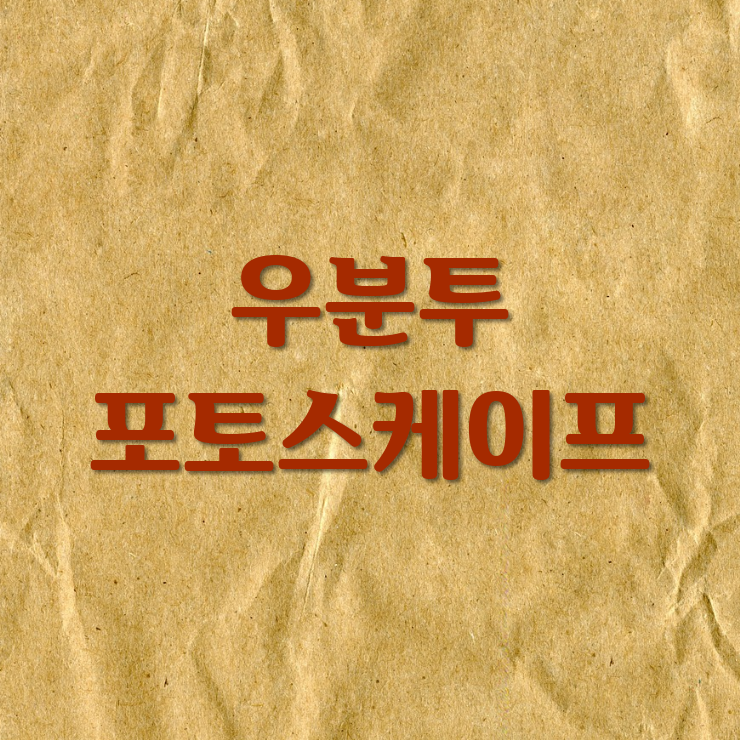아래 그림은 https://www.remove.bg/ko라는 사이트에서 배경 제거한 사진이다. 내가 생각하기에 그 홈페이지에서 배경 제거가 간편하고 쉽다. 그리고 아주 만족스러운 결과물을 주는 것 같다. 두 번째 그림의 배경은 흰색이 아니라 투명이다. 이 블로그 배경이 흰색이니 흰색으로 나오는 것이다.


이 글에서 적으려 하는 것은 https://www.remove.bg/ko에서 배경을 제거하는 것이 아니다. 아래 그림처럼 김프에서 removebackground 플러그인을 설치하는 것을 적고자 한다. 귀찮게 https://www.remove.bg/ko에 접속할 필요 없이 removebackground 플러그인으로 배경을 제거하는 것이다. 참고로 나는 윈도우 김프 버전 2.10을 사용했다. 그리고 김프는 여기에서 다운로드할 수 있다.

아래에서 플러그인 설치에 대해 적으려 한다.
1. 플러그인 파일을 다운로드하기 위해 https://github.com/manu12121999/RemoveBG-GIMP에서 아래 그림에 나온 Code 버튼을 누른 후 Download Zip 파일을 클릭한다.

2. 위에서 받은 파일의 압축을 푼 후 거기에 있는 파일 이름이 remove_background(remove_background.py)를 C:\Program Files\GIMP 2\lib\gimp\2.0\plug-ins에 삽입한다. 그러면 아래 그림 첫 번째 그림처럼 필터에 removebackground가 생성된 것을 확인할 수 있다.


3. 위 그림 두 번째 그림은 removebackgorund을 실행한 다음 그림으로 그림에 키(API 키)를 넣으라고 한다. 이 키는 https://www.remove.bg/ko에 가입하면 얻을 수 API 키다. 나는 구글을 통해 회원가입을 했다. 아래 그림을 보면 API를 사용하면 월별 50회라고 한다.

4. 구글로 회원가입하여 로그인되면 오른쪽 최상단 아이콘을 클릭한다. 메뉴 두 개에서 내 대시보드 > API 키 탭을 클릭한다. API 키 표시하기 버튼을 클릭하면 키가 나온다. 그 키를 위 2번에서 입력해야 할 키다.


5. removebackground를 실행한 후 키(API 키)를 입력하여 배경을 제거한다. 파일을 투명인 특성을 갖는 PNG, GIF 등으로 저장해야 한다. 만약 투명 특성이 없는 JPG로 저장하면 안 된다.


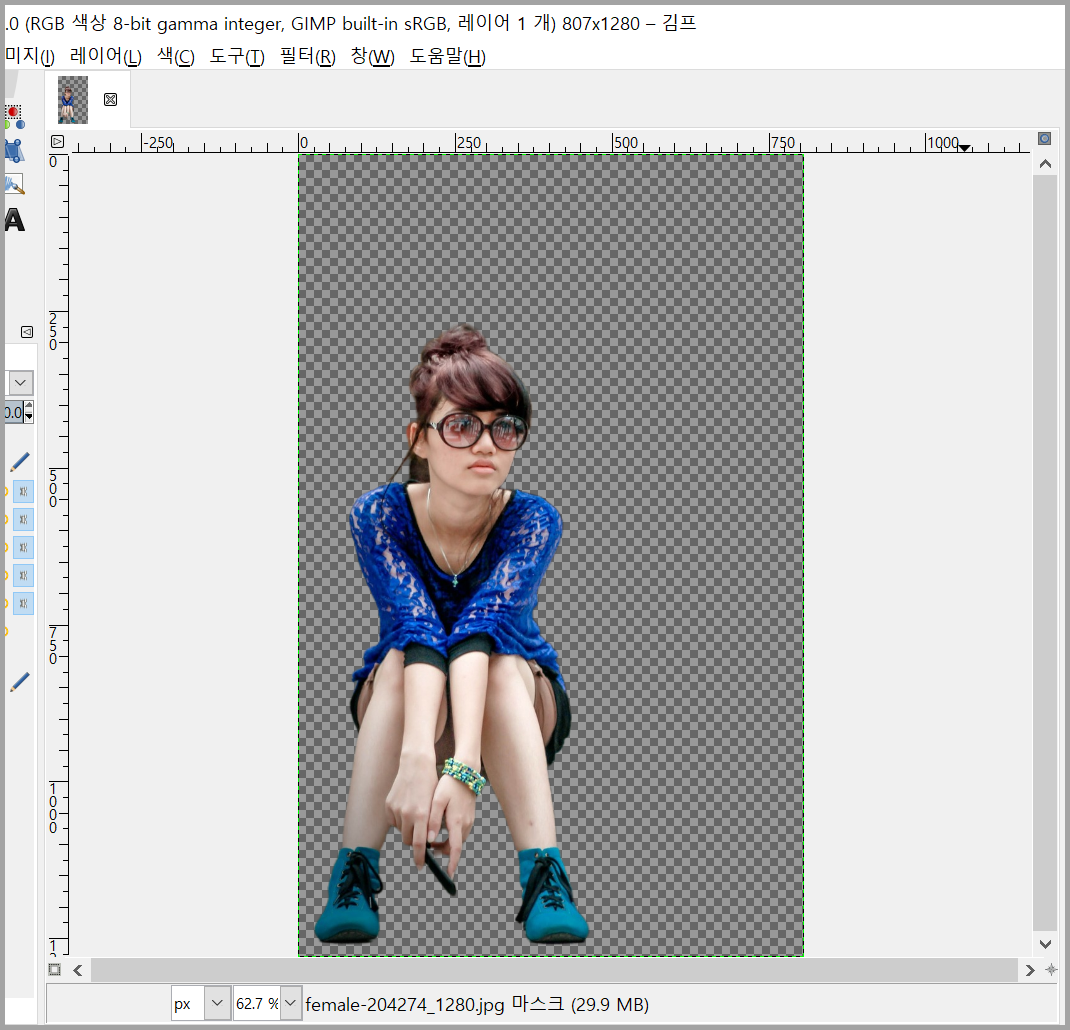
그래서 아래처럼 됐다. 아래 사진의 배경을 제거한 후 GIF으로 저장했더니 사진의 질이 많이 떨어진 것을 확인할 수 있다. 사진 같은 것은 PNG로 저장하는 것이 좋다. PNG와 달리 GIF은 256색으로 제한됐다는 것을 알 것이다. 아래와 같은 사진을 256가지 색으로 표현하려면...


또 다른 사진으로 해보았는데 김프에 설치한 removebackground로 아래 왼쪽 사진의 배경을 제거한 결과는 오른쪽이다. 위에서 적었듯 사람의 배경에 나오는 흰색은 블로그 배경색이다. 참고로 위는 GIF으로 저장했고 아래는 PNG로 저장했다.


설치 동영상은 봤을 때 https://www.python.org/downloads/에서 다운로드한 파이썬을 설치했다. 동영상이 아닌 플러그인 설치 강좌를 보니 파이썬을 설치하지 않았다. 그래서 설치한 파이썬을 제거했더니 플러그인에 사용에 아무 이상 없었다.
'IT.인터넷.생활 관련 > 그래픽' 카테고리의 다른 글
| 블렌더에서 설치한 한글 글꼴 사용(feat.우분투) (0) | 2021.10.28 |
|---|---|
| 일러스트레이터를 위한 그래픽 프로그램 (0) | 2021.10.11 |
| 우분투에서 포토스케이프 사용 (0) | 2021.09.05 |
| 배경 제거 모바일 앱 (0) | 2021.08.21 |
| 사진 배경을 투명하게 하기 (0) | 2021.08.06 |
| 잉크스케이프에서 레이어가 떠올랐다 (0) | 2021.07.02 |
| 블렌더에서 모델링 대신에 애드온으로 해결 (0) | 2021.06.18 |
| 잉크스케이프에서 그레이디언트 만들기 (0) | 2021.06.16 |